
GoPro ist ein beliebtes Kameragerät, das von vielen Menschen für die Abenteuerfotografie verwendet wird. Aufgrund seiner schlanken und kompakten Form ist es bei Surfern und Sportlern aller Art beliebt. Deshalb werden wir heute besprechen, wie man das Problem beheben kann, wenn Windows 11 die GoPro Hero 8-Kamera nicht erkennt.
Aufgrund seiner hochwertigen HD-Kamera ist es eines der am häufigsten verwendeten Geräte in der Kompaktkamerabranche. Es ist möglich, eine Kamera in jeder scheinbar unmöglichen Situation zu vergraben. Daher ist es sehr hilfreich beim Fotografieren von Outdoor-Abenteuern.
Während GoPro lange Zeit als Inbegriff der Actionfotografie galt, wird sie mittlerweile von jedem genutzt, vom Gelegenheitsnutzer bis zum Blogger. Videoqualität, Filme und Gesamtfunktionalität sind mit professionellen Produktionskameras vergleichbar.
Um alle Ihre Videos und Fotos zu importieren, müssen Sie lediglich die GoPro-App auf Ihrem Smartphone installieren und die Kamera mit Ihrem Computer verbinden. Die Software importiert Ihre Videos und Fotos sofort, sodass Sie den Inhalt Ihrer Bibliothek problemlos durchsuchen können.
Aber wenn Sie dabei Schwierigkeiten haben, sind Sie bei uns genau richtig. Nachdem wir uns die Vorteile und neuen Funktionen der Kamera genauer angesehen haben, werfen wir einen Blick auf die Liste der Lösungen, mit denen Sie beheben können, dass Windows 11 die GoPro Hero 8 nicht erkennt.
Die GoPro Hero 8 Black löst die GoPro Hero 9 Black als Nummer zwei im Action-Kamera-Sortiment des Unternehmens ab, knapp vor der Einstiegsklasse Hero 7.
Wenn man den Wert berücksichtigt, ist es für viele Menschen die beste Wahl. Auch wenn Sie auf den Frontbildschirm und die 5K-Videofunktionen des neuen Flaggschiffs verzichten müssen, liegt die Leistung im Allgemeinen fast auf dem Niveau der teureren Schwestermodelle.
Ein Weitwinkelobjektiv und eine Kamerastabilisierung sind unerlässlich, um die Ereignisse festzuhalten, an die Sie sich erinnern möchten. Denn bei den meisten Ereignissen, die Sie dokumentieren, haben Sie nicht viel Zeit, über die Bildkomposition nachzudenken. GoPro Hero 8
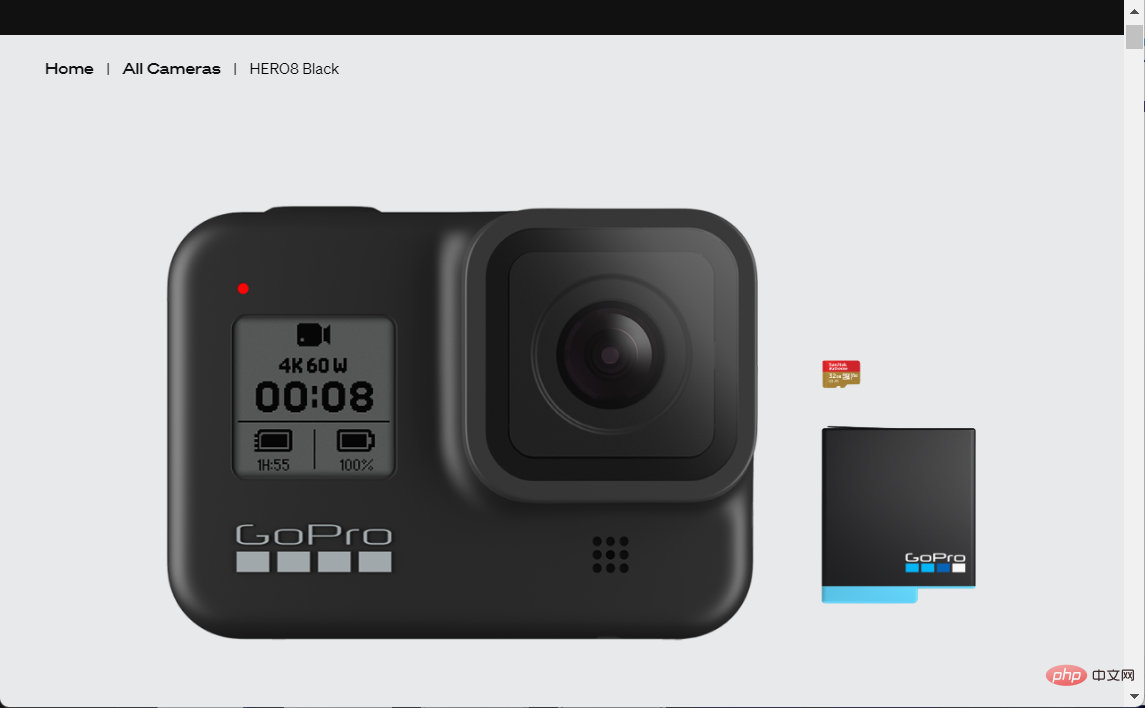
Expertentipp:
Einige PC-Probleme sind schwer zu lösen, insbesondere wenn das Repository beschädigt ist oder Windows-Dateien fehlen. Wenn Sie Probleme beim Beheben von Fehlern haben, ist Ihr System möglicherweise teilweise beschädigt. Wir empfehlen die Installation von Restoro, einem Tool, das Ihren Computer scannen und feststellen kann, wo der Fehler liegt. 2. Aktualisieren Sie Ihren USB-Treiber USB-Controller
USB-Controller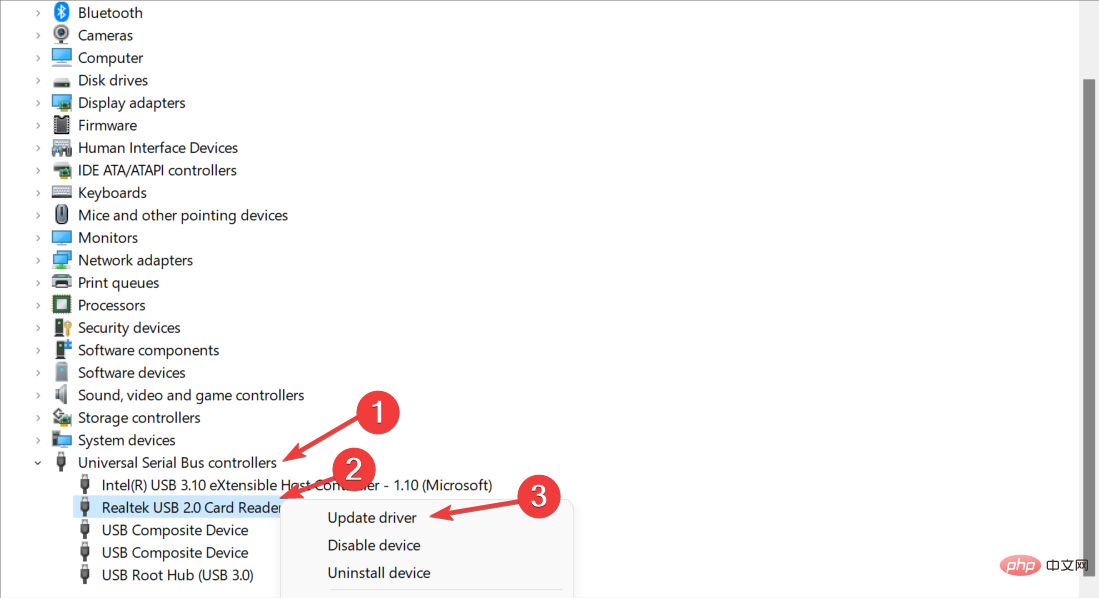 Wenn Sie Treiber nicht gerne manuell aktualisieren oder bei Ihren täglichen Aktivitäten auf treiberbezogene Probleme stoßen, können Sie einen Treibermanager eines Drittanbieters für die automatische Installation auswählen. Ersetzen, reparieren und aktualisieren Sie alle Ihre Gerätetreiber.
Wenn Sie Treiber nicht gerne manuell aktualisieren oder bei Ihren täglichen Aktivitäten auf treiberbezogene Probleme stoßen, können Sie einen Treibermanager eines Drittanbieters für die automatische Installation auswählen. Ersetzen, reparieren und aktualisieren Sie alle Ihre Gerätetreiber.Einige der häufigsten Windows-Fehler und -Bugs werden durch alte oder inkompatible Treiber verursacht. Das Fehlen eines aktuellen Systems kann zu Verzögerungen, Systemfehlern und sogar zu Bluescreens des Todes führen. Um solche Probleme zu vermeiden, können Sie ein automatisches Tool verwenden, um mit nur wenigen Klicks die richtige Treiberversion auf Ihrem Windows-PC zu finden, herunterzuladen und zu installieren. Wir empfehlen dringend DriverFix. So geht's:


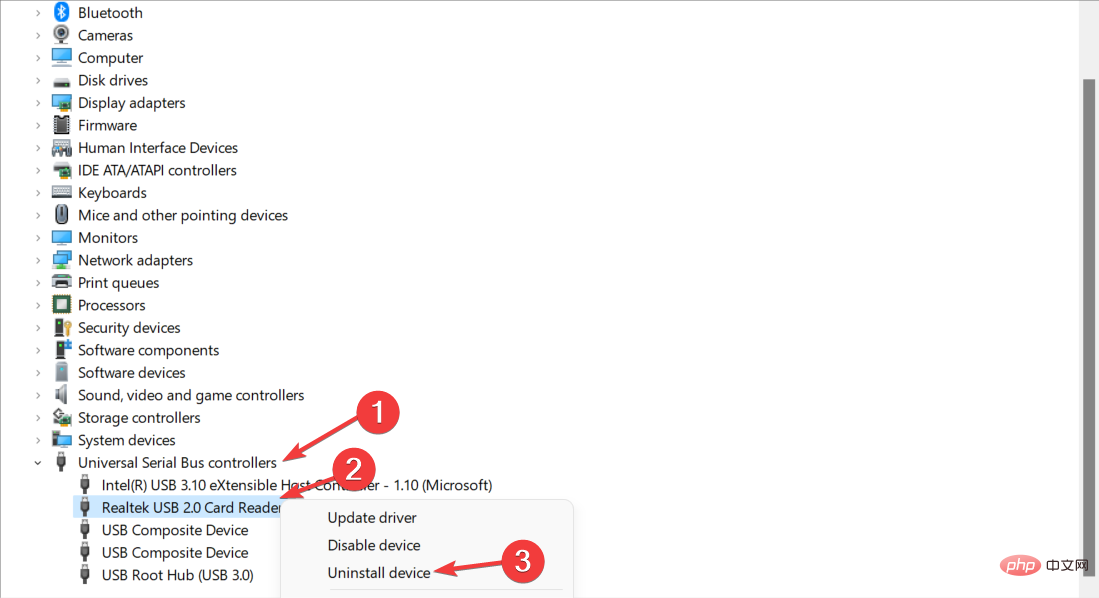 4. Verwenden Sie einen Micro-SD-Kartenadapter
4. Verwenden Sie einen Micro-SD-Kartenadapter Das obige ist der detaillierte Inhalt vonWindows 11 erkennt GoPro Hero 8 nicht? was ist das. Für weitere Informationen folgen Sie bitte anderen verwandten Artikeln auf der PHP chinesischen Website!
 Der Computer ist infiziert und kann nicht eingeschaltet werden
Der Computer ist infiziert und kann nicht eingeschaltet werden
 So verhindern Sie, dass der Computer automatisch Software installiert
So verhindern Sie, dass der Computer automatisch Software installiert
 Zusammenfassung häufig verwendeter Computer-Tastenkombinationen
Zusammenfassung häufig verwendeter Computer-Tastenkombinationen
 Der Computer friert ein. Der Bildschirm bleibt hängen
Der Computer friert ein. Der Bildschirm bleibt hängen
 So messen Sie die Internetgeschwindigkeit am Computer
So messen Sie die Internetgeschwindigkeit am Computer
 So stellen Sie den Computer so ein, dass er automatisch eine WLAN-Verbindung herstellt
So stellen Sie den Computer so ein, dass er automatisch eine WLAN-Verbindung herstellt
 Computer-404-Fehlerseite
Computer-404-Fehlerseite
 So richten Sie den virtuellen Speicher Ihres Computers ein
So richten Sie den virtuellen Speicher Ihres Computers ein




